轻松搭建Excel服务器
轻松搭建Excel服务器
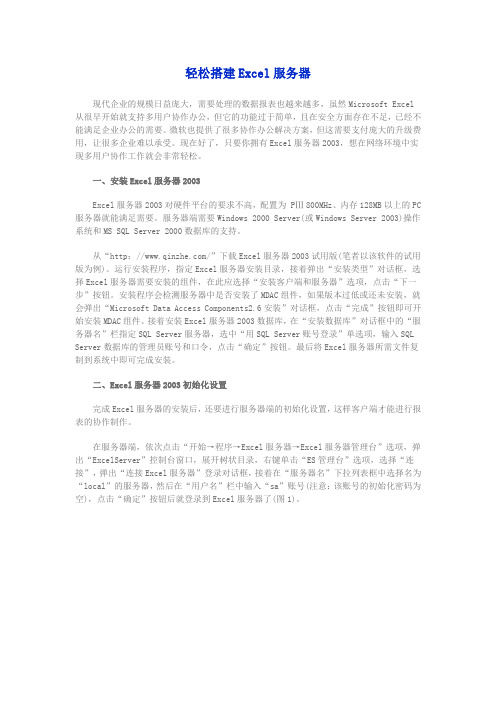
轻松搭建Excel服务器现代企业的规模日益庞大,需要处理的数据报表也越来越多,虽然Microsoft Excel 从很早开始就支持多用户协作办公,但它的功能过于简单,且在安全方面存在不足,已经不能满足企业办公的需要。
微软也提供了很多协作办公解决方案,但这需要支付庞大的升级费用,让很多企业难以承受。
现在好了,只要你拥有Excel服务器2003,想在网络环境中实现多用户协作工作就会非常轻松。
一、安装Excel服务器2003Excel服务器2003对硬件平台的要求不高,配置为PⅢ 800MHz、内存128MB以上的PC 服务器就能满足需要。
服务器端需要Windows 2000 Server(或Windows Server 2003)操作系统和MS SQL Server 2000数据库的支持。
从“http:///”下载Excel服务器2003试用版(笔者以该软件的试用版为例)。
运行安装程序,指定Excel服务器安装目录,接着弹出“安装类型”对话框,选择Excel服务器需要安装的组件,在此应选择“安装客户端和服务器”选项,点击“下一步”按钮。
安装程序会检测服务器中是否安装了MDAC组件,如果版本过低或还未安装,就会弹出“Microsoft Data Access Components2.6安装”对话框,点击“完成”按钮即可开始安装MDAC组件。
接着安装Excel服务器2003数据库,在“安装数据库”对话框中的“服务器名”栏指定SQL Server服务器,选中“用SQL Server账号登录”单选项,输入SQL Server数据库的管理员账号和口令,点击“确定”按钮。
最后将Excel服务器所需文件复制到系统中即可完成安装。
二、Excel服务器2003初始化设置完成Excel服务器的安装后,还要进行服务器端的初始化设置,这样客户端才能进行报表的协作制作。
在服务器端,依次点击“开始→程序→Excel服务器→Excel服务器管理台”选项,弹出“ExcelServer”控制台窗口,展开树状目录,右键单击“ES管理台”选项,选择“连接”,弹出“连接Excel服务器”登录对话框,接着在“服务器名”下拉列表框中选择名为“local”的服务器,然后在“用户名”栏中输入“sa”账号(注意:该账号的初始化密码为空),点击“确定”按钮后就登录到Excel服务器了(图1)。
EXCEL服务器操作手册
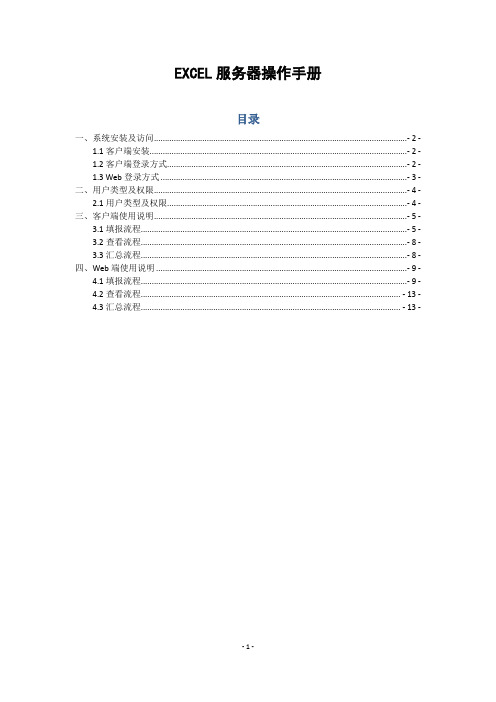
EXCEL服务器操作手册目录一、系统安装及访问...................................................................................................................- 2 -1.1客户端安装.....................................................................................................................- 2 -1.2客户端登录方式.............................................................................................................- 2 -1.3 Web登录方式 ................................................................................................................- 3 -二、用户类型及权限...................................................................................................................- 4 -2.1用户类型及权限.............................................................................................................- 4 -三、客户端使用说明...................................................................................................................- 5 -3.1填报流程.........................................................................................................................- 5 -3.2查看流程.........................................................................................................................- 8 -3.3汇总流程.........................................................................................................................- 8 -四、Web端使用说明 ..................................................................................................................- 9 -4.1填报流程.........................................................................................................................- 9 -4.2查看流程...................................................................................................................... - 13 -4.3汇总流程...................................................................................................................... - 13 -一、系统安装及访问在使用本软件前,需要在本机上安装EXCEL,如未安装,请下载Office_2007安装包安装。
2024版怎样自己做excel服务器教程

03
对于需要身份验证的第三方服务,使用OAuth等认证方式进行
授权和访问控制。
20
05
测试与部署Excel服务 器
2024/1/27
21
单元测试与集成测试
单元测试
针对Excel服务器的各个功能模 块进行单独的测试,确保每个模 块都能按照预期工作。这包括输 入验证、数据处理、公式计算等
功能的测试。
02
中期阶段
随着技术的发展和用户需求的变化,Excel服务器开始向着更加专业化、
定制化的方向发展,出现了许多针对特定行业和场景的解决方案。
2024/1/27
03
现阶段
当前,Excel服务器已经发展成为一个相对成熟的领域,涵盖了数据处
理、数据分析、数据挖掘等多个方面,同时也面临着来自其他数据处理
和分析工具的竞争和挑战。
2024/1/27
16
04
开发Excel服务器功能
2024/1/27
17
实现数据读写操作
1 2 3
使用Excel对象模型 通过Excel的对象模型,如Workbook、 Worksheet、Range等,可以实现对Excel文件 的读写操作。
读写数据格式 支持读写Excel中的文本、数字、日期、公式等 数据类型,并能处理单元格格式,如字体、颜色、 边框等。
容器化部署
使用Docker等容器技术来部署Excel服务器。这可以简化 部署过程,提高可移植性和可扩展性,同时减少对环境配 置的依赖。
23
性能优化与故障排查
性能监控
使用性能监控工具来跟踪服务器的性能指标,如CPU使用率、内存占用、磁盘I/O等。这有助于及时发现并解决性能瓶颈。
优化数据处理
EXCEL服务器使用指南
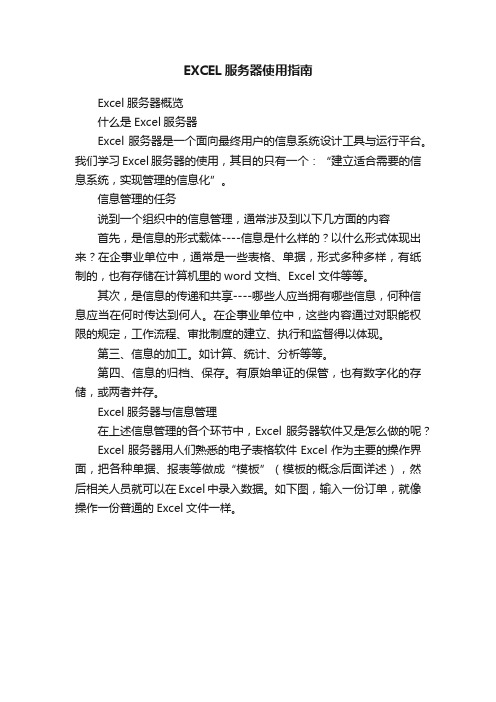
EXCEL服务器使用指南Excel服务器概览什么是Excel服务器Excel服务器是一个面向最终用户的信息系统设计工具与运行平台。
我们学习Excel服务器的使用,其目的只有一个:“建立适合需要的信息系统,实现管理的信息化”。
信息管理的任务说到一个组织中的信息管理,通常涉及到以下几方面的内容首先,是信息的形式载体----信息是什么样的?以什么形式体现出来?在企事业单位中,通常是一些表格、单据,形式多种多样,有纸制的,也有存储在计算机里的word文档、Excel 文件等等。
其次,是信息的传递和共享----哪些人应当拥有哪些信息,何种信息应当在何时传达到何人。
在企事业单位中,这些内容通过对职能权限的规定,工作流程、审批制度的建立、执行和监督得以体现。
第三、信息的加工。
如计算、统计、分析等等。
第四、信息的归档、保存。
有原始单证的保管,也有数字化的存储,或两者并存。
Excel服务器与信息管理在上述信息管理的各个环节中,Excel服务器软件又是怎么做的呢?Excel服务器用人们熟悉的电子表格软件Excel作为主要的操作界面,把各种单据、报表等做成“模板”(模板的概念后面详述),然后相关人员就可以在Excel中录入数据。
如下图,输入一份订单,就像操作一份普通的Excel文件一样。
图0-1 Excel服务器用Excel作为主要操作界面Excel服务器是一个网络应用程序,安装的时候,我们选定一台计算机做“服务器”,在服务上要安装数据库,其它的计算机做“客户机”。
在客户机上通过Excel(企业版还可以通过网页)录入的数据,都统一保存到服务器的数据库中。
图0-2 Excel服务器的数据集中存储在数据库中通过对“模板”进行权限设置,可以精确设定不同职能岗位的人员对信息的访问权限,在信息共享的同时保证安全。
图0-3 规定信息访问权限还可以定义工作流,规定表单的流转顺序,把规章制度落实到计算机系统中,杜绝人为操作的随意性。
如何安装excel服务器的教程

如何安装excel服务器的教程在Excel中录入数据的时候也经常需要用到Excel的服务器,或许有的朋友并不会安装Excel服务器,具体要怎么安装呢?接下来是店铺为大家带来的如何安装excel服务器的教程,供大家参考。
如何安装excel服务器的教程:安装Excel服务器步骤1:首先,要在Windows2000 Server服务器上安装MS SQL Server2000数据库管理系统,并且保证有系统管理员(sa)访问权限。
安装Excel服务器步骤2:选择服务器组件运行EXCEL服务器安装程序,填写好用户信息和指定服务器安装目录后,弹出“安装类型”对话框,在EXCEL服务器上要选择“安装客户端和服务器”,然后连续点击“下一步”按钮。
安装Excel服务器步骤3:安装MDAC组件接着同意用户许可协议,这时安装程序会检测系统中是否已经安装了MDAC组件,如果没有,就弹出“Microsoft Data Access Components2.6安装”对话框,点击“完成”按钮就开始安装该组件。
安装Excel服务器步骤4:安装EXCEL数据库安装Excel服务器步骤5:完成MDAC组件安装后,就开始安装EXCEL服务器,安装过程中会弹出“安装数据库”对话框,在“服务器名”栏中输入SQL Server服务器名,然后选择“用SQL Server帐号登录”,在“管理员口令”栏中输入“sa”用户密码,最后点击“确定”按钮,完成数据库的安装。
安装Excel服务器步骤6:完成以上操作后,就完成了EXCEL服务器的安装有关Excel服务器的相关知识:Excel服务器作为一款客户化、综合性管理软件,它通过Excel就能构造出您自主的管理系统;同时,她也可将您公司现有的分散在各个管理环节的Excel表单直接集成为一套管理系统。
它简单、快捷、灵活、高效、自主地把您的管理思想转变为现实的管理方法,从而实现企业信息化。
Excel服务器的历史形成:2003年,北京勤哲软件在世界上发明了第一款电子表格服务器软件,将电子表格20多年的单机应用,深入到单元格级,并广展到了网络、互联网,形成了企业流程再造平台。
Excel服务器教程
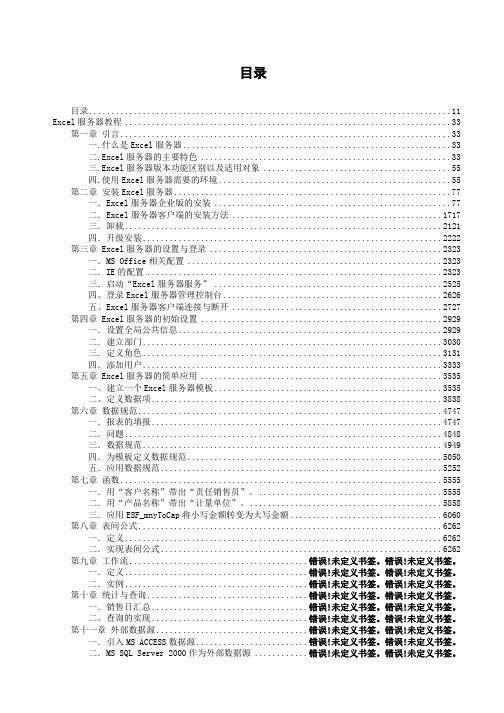
目录目录 (11)Excel服务器教程 (33)第一章引言 (33)一.什么是Excel服务器 (33)二.Excel服务器的主要特色 (33)三.Excel服务器版本功能区别以及适用对象 (55)四.使用Excel服务器需要的环境 (55)第二章安装Excel服务器 (77)一.Excel服务器企业版的安装 (77)二.Excel服务器客户端的安装方法 (1717)三.卸载 (2121)四.升级安装 (2222)第三章 Excel服务器的设置与登录 (2323)一.MS Office相关配置 (2323)二.IE的配置 (2323)三.启动“Excel服务器服务” (2525)四、登录Excel服务器管理控制台 (2626)五、Excel服务器客户端连接与断开 (2727)第四章 Excel服务器的初始设置 (2929)一.设置全局公共信息 (2929)二.建立部门 (3030)三.定义角色 (3131)四.添加用户 (3333)第五章 Excel服务器的简单应用 (3535)一、建立一个Excel服务器模板 (3535)二、定义数据项 (3838)第六章数据规范 (4747)一.报表的填报 (4747)二.问题 (4848)三.数据规范 (4949)四.为模板定义数据规范 (5050)五.应用数据规范 (5252)第七章函数 (5555)一.用“客户名称”带出“责任销售员”。
(5555)二.用“产品名称”带出“计量单位”。
(5858)三.应用ESF_mnyToCap将小写金额转变为大写金额 (6060)第八章表间公式 (6262)一.定义 (6262)二.实现表间公式 (6262)第九章工作流........................................ 错误!未定义书签。
错误!未定义书签。
一.定义......................................... 错误!未定义书签。
2024怎样自己做excel服务器教程
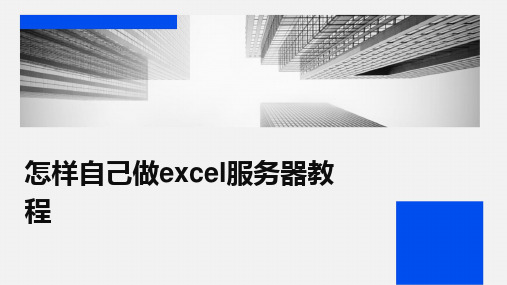
怎样自己做excel服务器教程•了解Excel 服务器基本概念•搭建Excel 服务器环境•设计并实现数据表格功能•利用公式和函数进行计算分析•设置用户权限和访问控制•维护与优化Excel 服务器性能•总结回顾与拓展学习建议目录Excel服务器定义与作用Excel服务器定义Excel服务器是一个基于Excel的信息化平台,它能够将Excel文件和数据转化为网络化的信息系统,实现数据的共享、协同和自动化处理。
Excel服务器作用通过Excel服务器,用户可以将分散在各个Excel文件中的数据进行集中管理,提高数据处理的效率和准确性,同时实现多人协同工作和数据共享,提升企业的信息化水平。
常见应用场景及优势应用场景Excel服务器广泛应用于企业数据管理、财务报表、销售分析、库存管理等领域,适用于需要多人协同处理大量Excel数据的情况。
优势Excel服务器能够充分利用Excel的强大数据处理和分析能力,同时结合网络化的信息共享和协同工作,提高工作效率和数据准确性,降低企业运营成本。
准备工作与软件环境要求准备工作在开始使用Excel服务器之前,需要进行一些准备工作,包括了解Excel服务器的基本概念、功能和操作流程,以及准备好需要共享的Excel文件和数据。
软件环境要求使用Excel服务器需要具备一定的软件环境,包括安装Excel软件、配置网络环境和安装Excel服务器软件等。
同时,为了确保系统的稳定性和安全性,还需要对系统进行定期的维护和更新。
选择高性能、多核心的CPU ,以满足Excel 服务器处理大量数据的需求。
CPU根据Excel 服务器预计处理的数据量和并发用户数,配置足够的内存资源。
内存选择高速、大容量的存储设备,如SSD 或高性能的HDD ,以提升数据读写速度。
存储确保服务器具备稳定、高速的网络连接,以便用户能够顺畅地访问和操作Excel 数据。
网络选择合适硬件配置操作系统数据库Web服务器Excel相关组件安装操作系统及必要组件选择稳定、安全的操作系统,如Windows Server或Linux发行版,根据团队熟悉度和需求进行选择。
excelserver 使用说明

excelserver 使用说明ExcelServer是一款高效的电子表格服务器,可以帮助用户在多个用户之间共享并协同编辑Excel文档。
以下是ExcelServer的使用说明:1. 安装和配置ExcelServera. 下载ExcelServer安装包并运行安装程序。
b. 安装完成后,需要进行配置。
选择安装目录,设置服务器端口和管理员密码等信息。
2. 启动ExcelServera. 在安装目录中找到ExcelServer的启动程序,并运行它。
b. ExcelServer将在后台运行,并监听指定的端口。
3. 创建和编辑Excel文档a. 在启动ExcelServer的计算机上打开Excel程序。
b. 在Excel中创建一个新的文档或者打开已有的文档。
c. 在Excel菜单中选择“ExcelServer”选项,并登录到服务器。
d. 通过Excel的常规编辑操作修改文档内容。
4. 共享和协同编辑a. 其他用户可以在本地计算机上打开Excel程序,并登录到ExcelServer。
b. 在Excel菜单中选择“ExcelServer”选项,并使用相同的服务器信息登录。
c. 用户可以选择浏览服务器上的文档,并进行协同编辑或只读查看。
d. ExcelServer将处理并同步所有用户对文档的更改。
5. 控制和管理权限a. 服务器管理员可以使用管理密码登录到ExcelServer,并对相关权限进行控制和管理。
b. 可以设置用户的编辑权限,以限制其对文档的更改。
c. ExcelServer还提供了版本控制和历史记录功能,方便用户查看和恢复之前的操作。
请根据以上步骤使用ExcelServer进行电子表格的共享和协同编辑。
ExcelServer的高效功能将大大提高团队协作效率和数据处理速度。
- 1、下载文档前请自行甄别文档内容的完整性,平台不提供额外的编辑、内容补充、找答案等附加服务。
- 2、"仅部分预览"的文档,不可在线预览部分如存在完整性等问题,可反馈申请退款(可完整预览的文档不适用该条件!)。
- 3、如文档侵犯您的权益,请联系客服反馈,我们会尽快为您处理(人工客服工作时间:9:00-18:30)。
轻松搭建Excel服务器
现代企业的规模日益庞大,需要处理的数据报表也越来越多,虽然Microsoft Excel 从很早开始就支持多用户协作办公,但它的功能过于简单,且在安全方面存在不足,已经不能满足企业办公的需要。
微软也提供了很多协作办公解决方案,但这需要支付庞大的升级费用,让很多企业难以承受。
现在好了,只要你拥有Excel服务器2003,想在网络环境中实现多用户协作工作就会非常轻松。
一、安装Excel服务器2003
Excel服务器2003对硬件平台的要求不高,配置为PⅢ 800MHz、内存128MB以上的PC 服务器就能满足需要。
服务器端需要Windows 2000 Server(或Windows Server 2003)操作系统和MS SQL Server 2000数据库的支持。
从“http:///”下载Excel服务器2003试用版(笔者以该软件的试用版为例)。
运行安装程序,指定Excel服务器安装目录,接着弹出“安装类型”对话框,选择Excel服务器需要安装的组件,在此应选择“安装客户端和服务器”选项,点击“下一步”按钮。
安装程序会检测服务器中是否安装了MDAC组件,如果版本过低或还未安装,就会弹出“Microsoft Data Access Components2.6安装”对话框,点击“完成”按钮即可开始安装MDAC组件。
接着安装Excel服务器2003数据库,在“安装数据库”对话框中的“服务器名”栏指定SQL Server服务器,选中“用SQL Server账号登录”单选项,输入SQL Server数据库的管理员账号和口令,点击“确定”按钮。
最后将Excel服务器所需文件复制到系统中即可完成安装。
二、Excel服务器2003初始化设置
完成Excel服务器的安装后,还要进行服务器端的初始化设置,这样客户端才能进行报表的协作制作。
在服务器端,依次点击“开始→程序→Excel服务器→Excel服务器管理台”选项,弹出“ExcelServer”控制台窗口,展开树状目录,右键单击“ES管理台”选项,选择“连接”,弹出“连接Excel服务器”登录对话框,接着在“服务器名”下拉列表框中选择名为“local”的服务器,然后在“用户名”栏中输入“sa”账号(注意:该账号的初始化密码为空),点击“确定”按钮后就登录到Excel服务器了(图1)。
图1:登录Excel服务器
1.修改sa账号密码
为了增强Excel服务器的安全性,登录后首先要修改管理员密码。
在主窗口左侧点击“用户”目录,然后右键点击“sa”账号,选择“所有任务→更改口令”,在弹出的对话框中对账号和密码进行修改。
2.创建部门
用户要想登录Excel服务器进行报表的协作制作,必须要有合法的用户账号。
在新建账号之前,首先要创建部门。
右键点击“组织机构”,选择“新建→组织机构”,在弹出的“部门信息设置”对话框中进行部门创建。
在“部门编号”栏中输入该部门的编号(注意:这个编号是唯一的)。
接着输入要创建部门的名称,以及选择该部门的上级部门,最后点击“确定”按钮完成部门创建。
3.新建用户账号
右键点击“用户”,选择“新建→用户”选项,在弹出的“用户设置”对话框创建账号。
在“姓名”栏中填写用户姓名,接着指定该用户所属的部门,然后填写用户登录账号和口令并指定用户的角色(也就是身份),最后点击“确定”按钮。
三、客户端的安装与登录
Excel服务器对客户端的要求不是很高,普通的计算机就能满足需要。
客户端操作系统可以是Windows 98/Me/2000/ XP 中的任意一种,需要安装MS Excel报表处理软件,此外还要Internet Explorer 5.5以上版本的支持。
在客户端也要安装Excel服务器程序,不过在安装过程中选择“仅安装客户端组件”即可。
安装完成后会在Excel主窗口中新增一个“Excel服务器”菜单项。
点击“Excel服务器→连接”,在“连接Excel服务器”对话框中选择你使用的Excel 服务器,接着输入账号名和密码,点击“确定”按钮后,用户就可登录到Excel服务器。
四、新建网络报表模板
用户使用账号登录到Excel服务器后,Excel的主菜单中会多出“报表设计”和“报表管理”两个菜单选项。
点击“报表设置→新建”选项,在弹出的“新建报表模板向导”对话框中新建一个名为“公司客户”的报表模板,在接下来的对话框中填写报表编号和报表名称,此外还要选择该报表模板的类别,点击“下一步”按钮后,指定填报单位和送报单位,然后还要设置该报表模板的填报角色和查阅角色,最后点击“完成”按钮即可。
完成以上创建操作后,用户就可以开始设计“公司客户”报表模板了。
完成后,点击“报表设置→保存模板”选项,在“保存报表模板”对话框中单击“保存”按钮即可保存模板(图2)。
图2:保存模板
五、多用户协作操作
完成以上操作后,企业用户就能在网络环境中协作完成“公司客户”报表的填报工作。
在客户端,使用用户账号登录Excel服务器后,在Excel主窗口中点击“报表管理→报表填报”,在弹出的“打开模板”对话框中选择公司客户报表,点击“确定”按钮打开该报表,接下来就可进行填报工作。
完成填报后,点击“报表管理→保存”按钮,可将公司客户报表数据保存在Excel服务器中。
在Excel服务器2003网络环境中,报表数据保存在Excel服务器中,所有的维护工作均由服务器完成的,不需要人工干预。
而用户只要完成各自的填报工作即可。
架设Excel服务器2003可轻松实现网络环境中多用户协作制作报表,不但简化了工作流程,还增强了企业数据的安全性,这么优秀的平台,大家不妨都试试。
